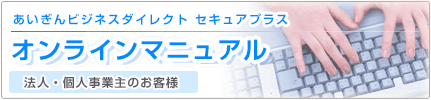
振込振替依頼(承認機能をご利用の場合)
振込振替において、依頼データを作成するユーザー(「依頼者」といいます)とは別に、依頼データの承認権限者(「承認者」といいます)を設定することができます。
※取引状態が「承認待ち」となりましたら、承認者により「承認」作業を行ってください。
※承認期間を経過した場合は、承認作業ができなくなりますのでご注意ください。
※一般ユーザーへの承認機能の権限については、利用者情報の変更にて設定してください。
お申込口座から振込振替を行うことができます。
振込振替は、受取人番号を指定して振込振替を行う方法、登録済みの口座から選択し振込振替を行う方法、最近10回の入金先から選択し振込振替を行う方法、未登録の口座から選択し振込振替を行う方法、総合・給与・賞与振込先口座から選択し振込振替を行う方法、の5タイプがあります。
都度指定方式
他業務の登録振込先一覧
総合振込、給与・賞与振込で登録している入金先を指定することができます。
「業務選択」画面が表示されますので、[振込振替]ボタンをクリックしてください。
![[BSSK001]業務選択画面 [BSSK001]業務選択画面](img/BSSK001-12.gif)
[振込データの新規作成]ボタンをクリックしてください。
![[BFKF001]作業内容選択画面 [BFKF001]作業内容選択画面](img/BFKF001-4.gif)
支払口座を選択し、[次へ]ボタンをクリックしてください。
![[BFKF002]支払口座選択画面 [BFKF002]支払口座選択画面](img/BFKF002_r.gif)
[総合振込先口座一覧から選択]または[給与・賞与振込先口座一覧から選択]ボタンをクリックしてください。
![[BFKF003]振込先口座指定方法選択画面 [BFKF003]振込先口座指定方法選択画面](img/BFKF003_r-6.gif)
振込先、登録支払金額の使用有無を選択し、[次へ]ボタンをクリックしてください。
![[BFKF009]振込先口座選択(総合振込)画面 [BFKF009]振込先口座選択(総合振込)画面](img/BFKF009_r.gif)
振込先口座の絞り込み条件入力欄でいずれかの条件を入力後、[絞り込み]ボタンをクリックすると、条件を満たした登録済みの口座を表示することができます。
複数の入金先口座を選択した場合は、一括で振込振替を行うことができます。
[詳細]ボタンをクリックすると、振込先の詳細が表示されます。
「経過期間中」と表示されている振込先口座は、金融機関または支店が将来的に廃止または異動されます。
「店舗なし」と表示されている振込先口座は、金融機関または支店が既に廃止または異動されています。
振込指定日、支払金額、手数料(任意で取引名、EDI情報/振込依頼人名)を入力し、[次へ]ボタンをクリックしてください。
![[BFKF011]支払金額入力画面 [BFKF011]支払金額入力画面](img/BFKF011_r_sf.gif)
| 当日扱い | 7:00~24:00 |
|---|---|
| 予約扱い | 7:00~24:00 (翌営業日~6営業日先の予約が可能です) |
※上記の時間までに承認を終える必要があります。
[カレンダー]ボタン![]() をクリックすると、振込指定日を設定することができます。
をクリックすると、振込指定日を設定することができます。
取引名はお客さま任意の文字列を入力することができます。
取引名が未入力の場合は、「○○月○○日作成分」として登録されます。
振込メッセージまたは振込依頼人名はお客さま任意の文字列を入力することができます。入力を省略することもできます。
※振込メッセージは、振込先の企業が「EDI情報」システムを導入されている場合にご利用することができます。
[支払金額クリア]ボタンをクリックすると、入力した支払金額がクリアされます。
また、[削除]ボタンをクリックすると、該当の明細を削除することができます。
[振込先の追加]ボタンをクリックすると、振込先を追加することができます。
内容をご確認後、承認者を選択し、[確定]ボタンをクリックしてください。
![[BFKF024]内容確認画面 [BFKF024]内容確認画面](img/BFKF024_sf.gif)
コメントの入力は省略することができます。
確定後の承認待ちデータを修正する場合は、引戻しの処理が必要です。
データの引戻方法については「承認待ちデータの引戻し」をご参照ください。
承認権限のあるユーザーで、自身を承認者として設定した場合、[確定して承認へ]ボタンをクリックすると、続けて振込振替データの承認を行うことができます。
[取引情報の修正]ボタンをクリックすると、取引情報を修正することができます。
[支払口座の修正]ボタンをクリックすると、支払口座を修正することができます。
また、[削除]ボタンをクリックすると、振込データから該当の明細を削除することができます。
[印刷]ボタンをクリックすると、印刷用PDFファイルが表示されます。
ご確認後、[ホームへ]ボタンをクリックすると、「トップページ」画面へ戻ることができます。
ご依頼の内容は、振込振替「作業内容選択」画面の[振込データの状況照会・取消]ボタンから確認することができます。
[同一口座から振込振替]ボタンをクリックすると、同一口座から振込振替のお取り引きを続けて行うことができます。
[印刷]ボタンをクリックすると、印刷用PDFファイルが表示されます。
承認機能を利用していない場合、振込振替を登録し受付できた時点で、マスターユーザーへ受付完了を通知する電子メールが送信されます。



